Zašto SaveFrom.net ne radi? Helper - tražimo razloge i riješimo ih
2016. godine. Došlo je vrijeme strujanja zvuka i videa. Uspješno vodi puno web-mjesta i usluga koje vam omogućuju uživanje u visokokvalitetnom sadržaju bez preuzimanja pogona računala. Ipak, neki ljudi još uvijek imaju naviku skidanja svega i svega. I to, naravno, primijetili su programeri proširenja za preglednike. Tako je zloglasna SaveFrom.net
Već ste čuli za ovu uslugu, ali u ovom ćemo članku analizirati prilično neugodne strane - problemi u radu. Nažalost, bez toga, nijedan program ne može učiniti. U nastavku ćemo navesti pet glavnih problema i pokušati pronaći njihovo rješenje.
1. Nepodržana web lokacija
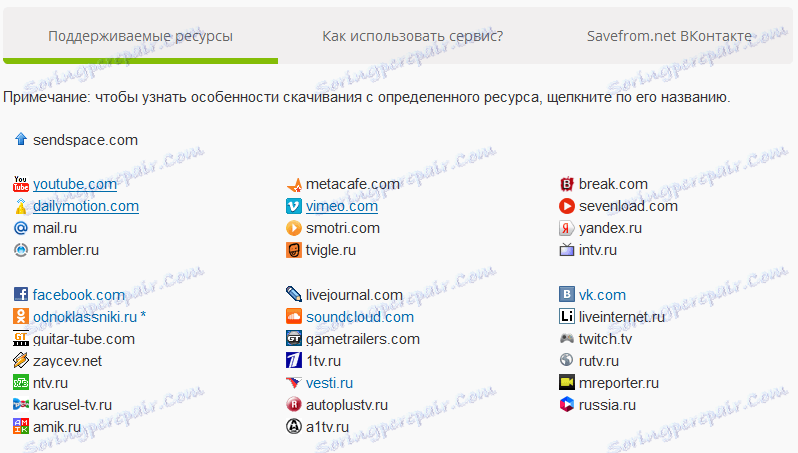
Počnimo, možda, od najbogatijih. Očito, proširenje ne može raditi sa svim web stranicama jer svaki od njih ima neke značajke. Stoga je vrijedno paziti da ćete preuzimati datoteke s web-mjesta, čija podrška navode programeri SaveFrom.Net. Ako web lokacija koju želite ne bude na popisu, ništa se ne smije učiniti.
sadržaj
2. Proširenje je onemogućeno u pregledniku

Ne možete preuzeti videozapis s web mjesta i ne vidite ikonu proširenja u prozoru preglednika? Gotovo sigurno je upravo to. Omogućivanje je vrlo jednostavna, ali slijed akcija neznatno se razlikuje ovisno o pregledniku. U Firefoxu, na primjer, morate kliknuti gumb "Izbornik", a zatim pronaći "Dodaci" i naći "SaveFrom.Net asistent" na popisu koji se pojavljuje. Konačno, morate ga jednom kliknuti i odabrati opciju "Omogući".
U Google Chromeu situacija je slična. "Izbornik" -> "Dodatni alati" -> "Proširenja". Ponovno tražimo željeno proširenje i stavimo oznaku u blizini "Isključeno".
3. Proširenje je onemogućeno na određenoj web-lokaciji
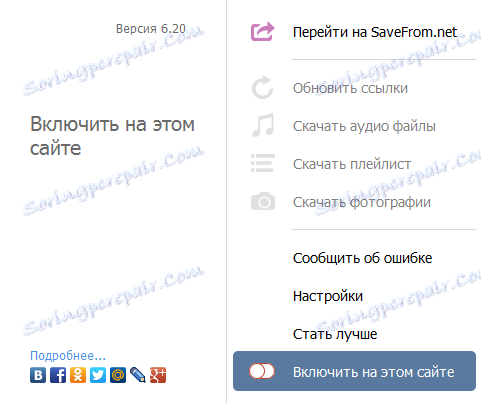
Vjerojatno je proširenje onemogućeno ne u pregledniku, već u određenom pregledniku. Ovaj je problem riješen vrlo jednostavno: kliknite ikonu SaveFrom.Net i prebacite klizač "Omogući na ovom web mjestu".
4. Potrebna nadogradnja
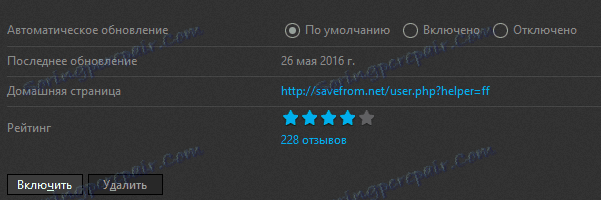
Napredak ne prestaje. Ažurirane web lokacije postaju nedostupne za starije verzije proširenja pa vam je potrebno pravovremeno ažuriranje. To se može obaviti ručno: s web mjesta proširenja ili iz dodataka za preglednike. Ali mnogo je lakše postaviti automatsko ažuriranje jednom i zaboraviti na to. U Firefoxu, na primjer, samo trebate otvoriti ploču za proširenje, odaberite željeni dodatak i odaberite "Uključeno" ili "Zadano" na liniji "Automatsko ažuriranje" na svojoj stranici.
5. Potrebno je ažuriranje preglednika
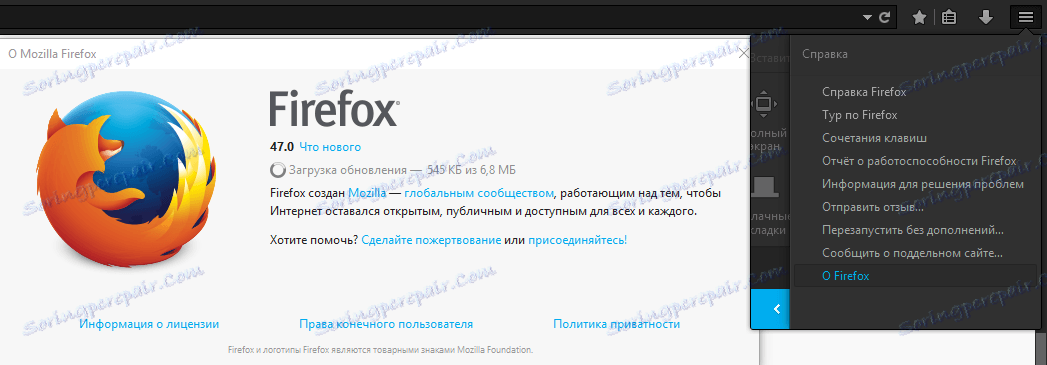
Nešto globalnije, ali još uvijek samo problem koji treba riješiti. Da biste ažurirali gotovo sve web preglednike, morate otvoriti stavku "O pregledniku". U Firefoxu je: "Izbornik" -> ikona pitanja -> "O Firefoxu". Nakon što kliknete zadnji gumb, ažuriranje, ako ga ima, automatski će se preuzeti i instalirati.
S Chromeom slijed akcije je vrlo sličan. "Izbornik" -> "Pomoć" -> "O pregledniku Google Chrome". Ažuriranje se ponovno pokreće automatski.
zaključak
Kao što možete vidjeti, svi problemi su vrlo jednostavni i rješavaju se u nekoliko klikova. Naravno, problemi mogu nastati zbog neučinkovitosti poslužitelja za proširenje, ali ništa se ne može učiniti. Možda je vrijedno samo čekati sat ili dva, ili možda pokušati preuzeti datoteku koju trebate sljedeći dan.